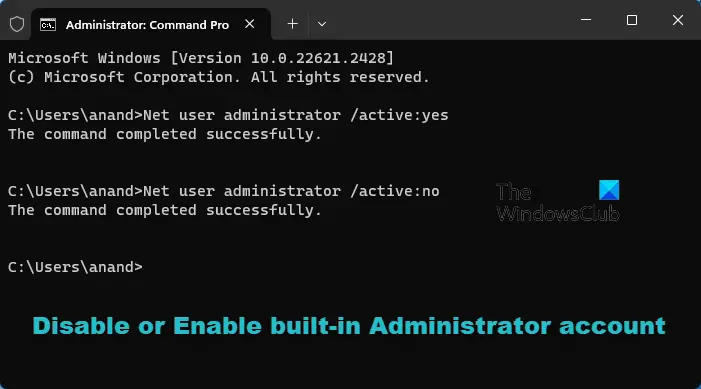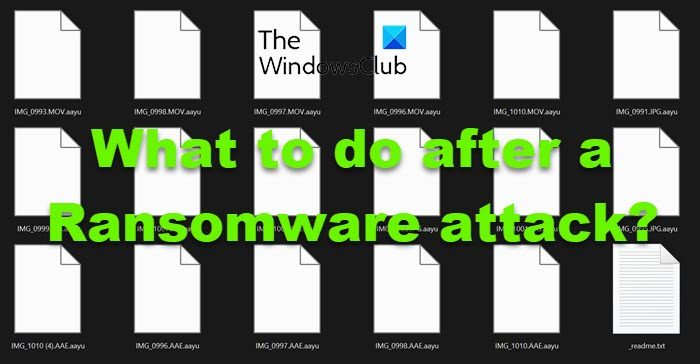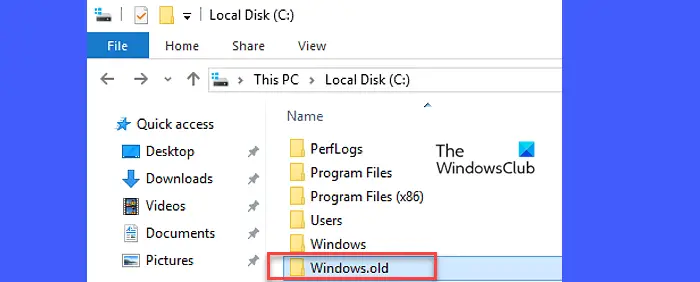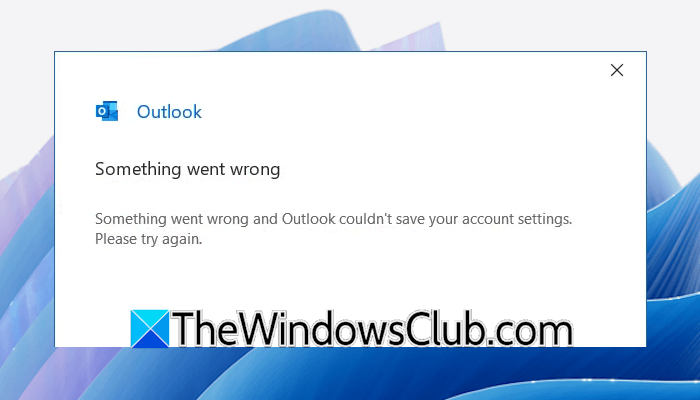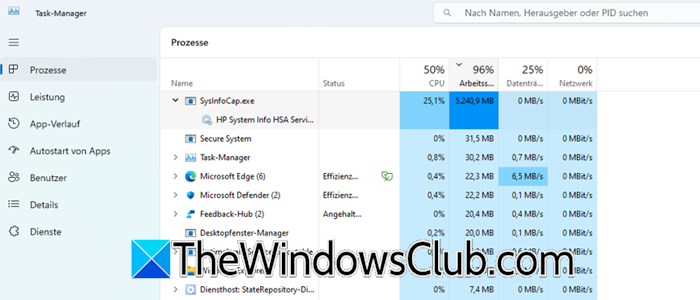Algunos usuarios encontraron sus archivos faltantes en sus computadoras después de instalar una actualización de Windows. Algunos de ellos incluso tenían su restablecimiento de pantalla de inicio, mostrando el fondo de pantalla Windows 11/10 predeterminado. Debido a estos cambios en su PC, pensaron que la PC se había restablecido. ¿Pero esto realmente sucedió? Averigamos en este artículo. Si tu la computadora se ha reiniciado y lo has perdido todolas soluciones proporcionadas en este artículo lo ayudarán.
Mi computadora se restablece y lo perdí todo
Si su computadora se ha reiniciado y ha perdido todos sus archivos, una de las siguientes dos declaraciones puede ser cierto para usted:
- Caso 1: Su computadora puede estar infectada
- Caso 2: Puede ser una actualización problemática de Windows
En el último caso, parece que tu la computadora se ha restablecido. Pero en realidad, este no es el caso. Sin embargo, si su problema cae bajo el caso 1, debe preocuparse por ello, ya que puede ser un caso de un ataque de ransomware. Discutiremos qué soluciones puede solicitar para ambos casos.
La computadora se restablece la misma
Si su computadora se ha reiniciado, las siguientes son las posibles causas:
- Ataque de ransomware
- Perfil de usuario corrupto
- Ataque de malware
Use las siguientes soluciones para este problema:
- Escanee su computadora en busca de malware
- Verifique la carpeta de usuarios
- Compruebe si es víctima de un ataque de ransomware
- Utilice un software de recuperación de datos de terceros
Todas estas correcciones se explican en detalle a continuación:
1]Escanee su computadora en busca de malware
Su sistema puede estar infectado. Escanee su sistema con un buen programa de antimalware. También puede usar el escáner de seguridad de Microsoft. Alternativamente, también puede usar software antivirus gratuito.
2]Verifique la carpeta de los usuarios
Puede copiar sus archivos en la carpeta de usuarios. Para cada cuenta de usuario, Windows crea una carpeta de perfil separada. Todas las carpetas de perfil de usuario se encuentran dentro de la carpeta de usuarios en la unidad C. Abra su unidad C, luego abra la carpeta de usuarios. Verá su carpeta de perfil allí. Abra su carpeta de perfil y copie todos los archivos desde allí.
Si no puede abrir su carpeta de perfil de usuario debido a problemas de permiso, puede habilitar la cuenta de administrador oculto e iniciar sesión en esa cuenta. Después de iniciar sesión en la cuenta de administrador oculto, puede abrir cualquier carpeta de perfil de usuario sin problemas de permiso. Después de copiar sus datos, no olvide deshabilitar la cuenta de administrador oculto.
3]Compruebe si es víctima de un ataque de ransomware
Puede ser víctima de un ataque de ransomware. El ransomware es un software malicioso que cifra los archivos en la computadora infectada. También bloquea la computadora de la víctima, por lo que no puede usar la computadora. El hacker, entonces, solicita algún pago a cambio de restaurar los datos de la víctima. Si la víctima se niega a pagar el monto requerido, el hacker puede eliminar sus datos.
Si encuentra su computadora bloqueada o sus archivos encriptados, puede ser víctima de un ataque de ransomware. Hay algunos pasos que puede seguir después de un ataque de ransomware. Puede iniciar en modo seguro y ejecutar un escaneo de antimalware allí. Para evitar tales consecuencias en el futuro, debe instalar un buen software de antimalware en su sistema. También puede instalar software anti-ransomware gratuito en su computadora.
4]Use un software de recuperación de datos de terceros
Use el software de recuperación de datos para recuperar sus archivos eliminados. Hay muchas herramientas gratuitas de recuperación de datos disponibles. Puedes usar cualquiera de ellos. Una herramienta de recuperación de datos solo funciona si no ha copiado ningún archivo a la misma unidad después de eliminar los archivos anteriores.
Restablecer la computadora debido a una actualización corrupta de Windows
En algunos casos, los usuarios informaron que su computadora se había restablecido, pero en realidad, fue una actualización defectuosa de Windows. Puede ser que Windows Update haya corrompido su perfil de usuario, o haya iniciado sesión en una cuenta de usuario diferente. Use las siguientes soluciones para solucionar este problema:
- Reinicie su computadora
- Verifique la cuenta en la que ha iniciado sesión
- Verifique la carpeta antigua de Windows (si corresponde)
- Su perfil de usuario puede estar dañado
- Utilice un software de recuperación de datos de terceros
Todas estas correcciones se explican en detalle a continuación.
1]Reinicie su computadora
Puede ser un error. Reinicie su computadora. Si esto no funciona, reinicie duro y vea si ayuda. Use las siguientes instrucciones:
- Apague su PC o la computadora portátil.
- Desconecte todos los periféricos y retire la batería (si corresponde).
- Retire el cable de alimentación de su PC.
- Mantenga presionado el botón de encendido por hasta 30 segundos.
- Encienda su PC.
2]Verifique la cuenta en la que ha iniciado sesión
Es posible que se registre en una cuenta de usuario diferente. Verifique esto. Si es así, cierre la sesión de ese perfil de usuario e inicie sesión en el perfil de usuario correcto.
3]Verifique la carpeta antigua de Windows (si corresponde)
Cuando actualiza desde una versión anterior de Windows a una versión más nueva, la carpeta Windows.old se crea automáticamente. Esta carpeta contiene archivos de la instalación anterior de Windows, incluida la carpeta de usuarios. Compruebe si esta carpeta existe en su unidad C. En caso afirmativo, puede copiar los archivos disponibles de esta carpeta.
Además, no olvide verificar la carpeta de usuarios.
4]Su perfil de usuario puede estar dañado
Este problema podría estar ocurriendo debido a su perfil de usuario corrupto. Se puede solucionar un perfil de usuario corrupto utilizando la herramienta incorporada en Windows 11/10, nombrada restauración del sistema. Ejecute la restauración del sistema y seleccione el punto de restauración anterior para restaurar su computadora al estado de trabajo anterior.
Si los puntos de restauración anteriores no existen o la restauración del sistema no funciona, habilite la cuenta de administrador oculto e inicie sesión en su sistema con eso. Ahora, abra la carpeta de usuarios e intente copiar sus archivos desde allí.
5]Use un software de recuperación de datos de terceros
Si nada funciona, el último recurso es usar el software de recuperación de datos para recuperar sus archivos eliminados.
Eso es todo. Espero que esto ayude.
Cuando restablece su PC, ¿lo pierde todo?
Mientras restablece una PC, Windows muestra estas dos opciones: mantenga mis archivos o elimine todo. Si selecciona la última opción, se eliminarán todos los datos en su unidad C. Si desea mantener sus datos, seleccione la opción Mantener mis archivos. Windows nunca elimina ninguno de sus archivos almacenados en la partición del disco duro que no sea la partición C. Por lo tanto, esos archivos son completamente seguros. Sin embargo, desde un punto de vista de seguridad, haga una copia de seguridad de todos sus datos antes de continuar.
¿Por qué mi computadora se reinició y eliminó todo?
Si su computadora se reinicia automáticamente y elimina sus datos, podría infectarse. Escanee su sistema con software antimalware. También puede usar el escáner de seguridad de Microsoft. Un aumento de energía puede ser otra causa de tal problema. Las oleadas de energía son peligrosas y pueden dañar su placa base.
Leer a continuación: Restablecer esta PC no funciona.